- BitLocker は、ドライブ上のデータの暗号化に役立つ Windows 11 の機能です。
- ただし、ユーザーは OS を起動するたびに回復キーの入力を求められるため、BitLocker を使用せずに Windows 11 をインストールすることを希望するユーザーが多くいます。
- ただし、BitLocker は侵入や違反に対する保護を保証し、データを安全に保つことを忘れないでください。
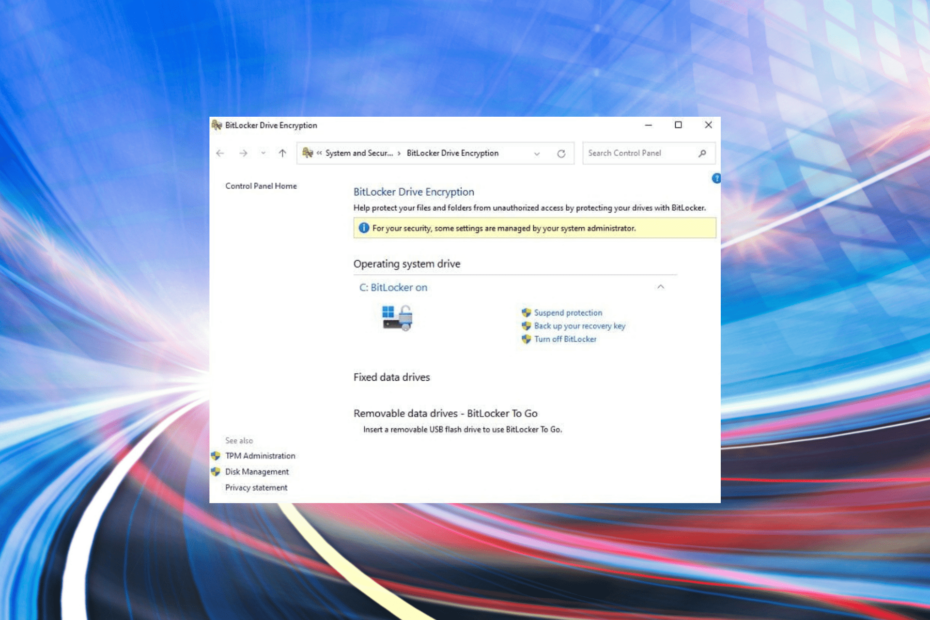
- 盗難防止サポート
- ウェブカメラの保護
- 直感的なセットアップと UI
- マルチプラットフォームのサポート
- 銀行レベルの暗号化
- 低システム要件
- 高度なマルウェア対策保護
ウイルス対策プログラムは、高速、効率的、費用対効果に優れている必要があり、このプログラムにはすべてが備わっています。
BitLocker は、Windows Vista のイテレーションで導入されたドライブ暗号化機能であり、それ以来、エコシステムの一部となっています。 多くの人が気に入っていますが、一部のユーザーは BitLocker なしで Windows 11 をインストールしたいと考えています。
BitLocker 機能は、Windows 11 の Pro および Enterprise エディションでのみ使用でき、Home エディションでは使用できません。 ただし、一部の 2-in-1 ラップトップと特定のタブレットは、Windows 11 のデバイス暗号化をサポートしています。これは、BitLocker と同様の機能です。
ただし、システムに機能を持たせたくない場合は、BitLocker なしで Windows 11 をインストールする方法を次に示します。
BitLocker なしで Windows 11 をインストールするにはどうすればよいですか?
前述のように、BitLocker は Windows 11 の Pro および Enterprise エディションにバンドルされています。 したがって、それなしでこれらのエディションをインストールする方法はありません.
ただし、簡単な回避策は、BitLocker 機能を提供しない Windows 11 Home をインストールすることです。 そのためには、 ウィンドウズ 11 ホーム、Windows 11 のクリーン インストール中にオペレーティング システムの選択を求められた場合。
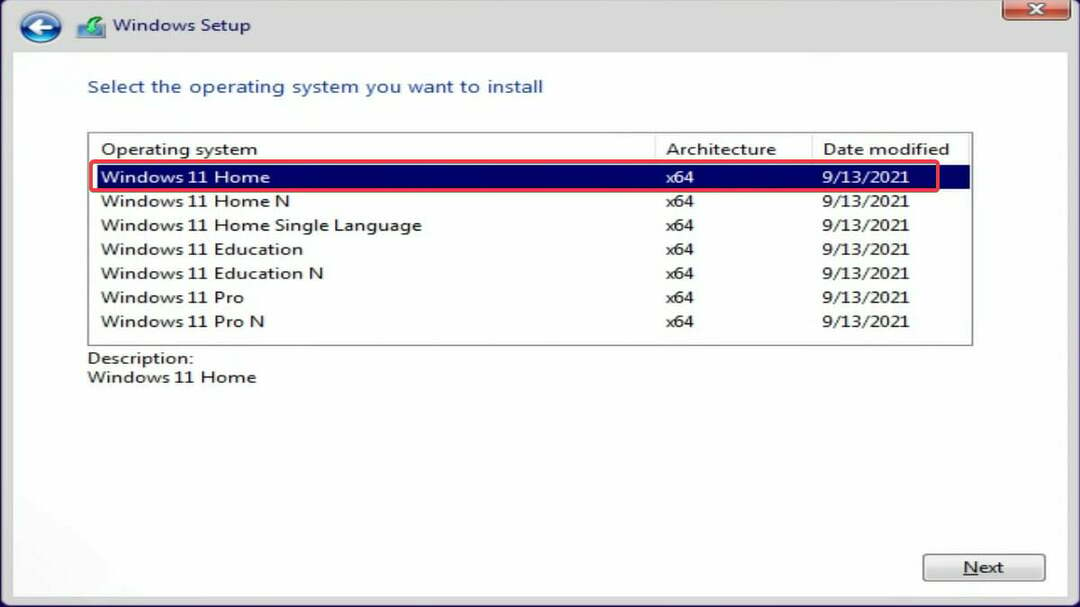
しかし、それにも欠点があります。 Home エディションには、見逃してしまう他のいくつかの機能もありません。 ただし、できます Windows 11 Home でローカル グループ ポリシー エディター (gpedit) をダウンロードして有効にする エディションも。
最新のイテレーションの Pro または Enterprise エディションをインストールしたいが、機能が必要ない場合は、次のことをお勧めします。 Windows 11 で BitLocker を無効にする. プロセスは非常に簡単で、このようにして、エディションにバンドルされている他の機能を使用できます.
- Microsoft Viva Unsubscribe が機能しない: 4 つのステップで強制する
- Windows 11 の Trojan/win32.casdet Rfn
- DistributedCOM 10005 エラー: 概要と修正方法
- 軽量の Windows 11 をお探しですか? Tiny11 が答えです
Windows 11 での BitLocker の利点は何ですか?
現在、データの盗難と悪用が一般的になっており、ユーザーはそれを防ぐ方法を探しています。 あなたはできる Windows 11 で信頼できるサードパーティのウイルス対策を使用する マルウェアやウイルスを自動的にスキャンして排除します。 ESET NOD 32 アンチウイルス.
一方、BitLocker はドライブ上のデータを暗号化するのに役立ち、ドライブに不正にアクセスした人がデータを読み取ることができないようにします。 システム上のデータは、暗号化されると、あらゆる種類の侵入や違反から保護されます。
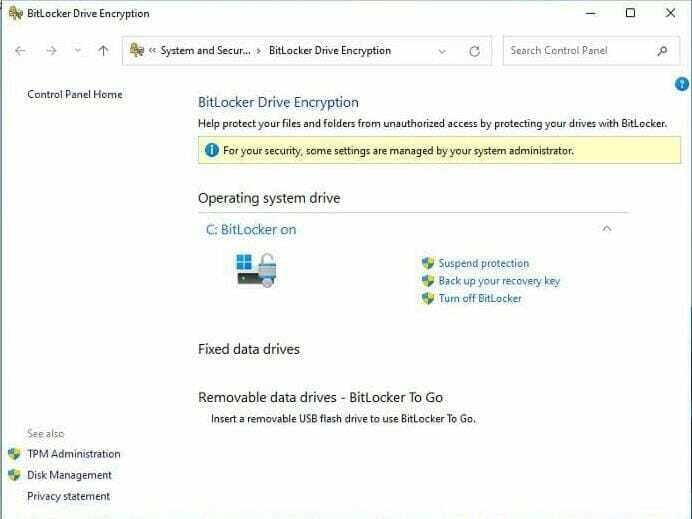
また、ラップトップまたはデスクトップのハード ドライブが盗まれた場合、BitLocker 回復キーがなければ、そのデータを読み取ったり使用したりすることはできません。
さらに、この機能の最も優れた点の 1 つは、システム リソースを占有しないことです。 そのため、PC の仕様が低くても、BitLocker をバックグラウンドで実行してもパフォーマンスに影響はありません。
BitLocker の大ファンでない場合は、他にもさまざまな方法があります。 Windows 11 用のデータ暗号化ソフトウェア あなたが試すことができること。
これで、BitLocker の利点と、BitLocker なしで Windows 11 をインストールする方法がわかりました。 また、システムにプリインストールされている場合は、BitLocker を無効にすることもできます。
また、遠慮なく調べてください OSの起動時にWindows 11がBitLocker回復キーを要求した場合の対処方法.
BitLocker を使用せずに Windows 11 をインストールする理由を教えてください。そのアイデアを採用した場合は、下のコメント セクションでお知らせください。
まだ問題がありますか? このツールでそれらを修正します。
スポンサー
上記のアドバイスを行っても問題が解決しない場合は、お使いの PC でさらに深刻な Windows の問題が発生している可能性があります。 お勧めします この PC 修復ツールをダウンロードする (TrustPilot.com で Great と評価されています) を使用して、簡単に対処できます。 インストール後、単に スキャン開始 ボタンを押してから 全て直す。
![BitLockerの復号化が機能しない[エキスパート修正]](/f/a625bc734dfaf292c3dbd81280efeda0.jpg?width=300&height=460)
![Windows10でBitLockerを無効にする方法[クイックガイド]](/f/c048af89c110a79a14eecd5a5fb718cf.jpg?width=300&height=460)
